kotak
Anbox, yang merupakan singkatan dari “Android in a box,” adalah emulator Android yang tersedia untuk sistem operasi GNU/Linux. Namun, istilah "emulator" mungkin menyesatkan karena Anbox tidak menggunakan virtualisasi untuk menjalankan Android. Ada banyak emulator Android lainnya, tetapi Anbox menawarkan fitur-fitur berikut:
- Sumber terbuka: Anbox adalah proyek sumber terbuka, dan kode sumbernya tersedia di bawah lisensi Apache dan GPLv3.
- Kinerja: Emulator Android paling populer menjalankan sistem Android dalam lingkungan virtual, yang menyebabkan penurunan kinerja. Oleh karena itu, Anbox, yang tidak menggunakan virtualisasi, berkinerja jauh lebih baik jika dibandingkan dengan emulator serupa.
- Keamanan: Anbox menjalankan aplikasi Android dalam kotak yang tertutup rapat yang tidak dapat langsung mengakses data Anda directly.
- Integrasi: Anbox dapat berjalan di semua distribusi Linux selama kernel dilengkapi dengan modul yang tepat. Selanjutnya, Anda selalu dapat mengaktifkan modul yang diperlukan sendiri.
Memasang Anbox
Instalasi Anbox terdiri dari dua langkah. Langkah pertama sulit karena memerlukan kerja dengan modul kernel. Namun, setelah modul kernel disetel, Anbox akan siap digunakan. Untuk demonstrasi kami, kami akan menggunakan Ubuntu
Mengonfigurasi modul kernel
Anbox bergantung pada dua modul kernel: ashmem dan binder. Untuk versi terbaru dari semua distribusi yang menjalankan kernel stabil terbaru, modul-modul ini harus sudah diinstal.
Untuk memverifikasi apakah modul kernel ada, gunakan perintah berikut:
$ ls -1 /dev/ashmem,binder
Jika tidak ada, maka harus diinstal secara manual. Untuk menginstal modul kernel ini, sistem Anda harus menginstal dkms dan linux-header. Jalankan perintah khusus distribusi berikut untuk menginstalnya.
Debian:
$ apt install dkms linux-headers-amd64Ubuntu:
$ sudo apt install dkms linux-headers-generic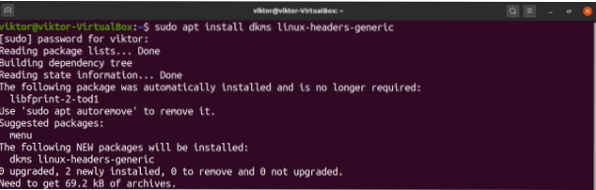
Untuk CentOS, RHEL, dan turunannya:
$ sudo yum install dkms kernel-develUntuk openSUSE, SUSE Linux dan turunannya:
$ sudo zypper install dkms kernel-default-develSekarang, mari kita instal modul kernel Anbox, yang langsung tersedia di repo modul Anbox GitHub.
$ git klon https://github.com/anbox/anbox-modul.git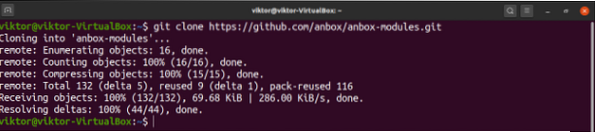
Jalankan skrip instalasi.
$ sudo ./INSTALL.SH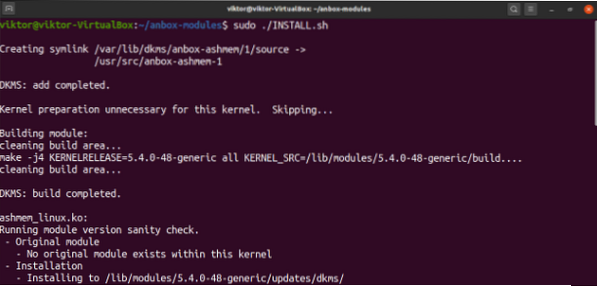
Modul harus dimuat secara manual. Atau, Anda dapat memulai ulang sistem untuk memuatnya secara default.
$ sudo modprobe ashmem_linux && sudo modprobe binder_linux
Sekarang, perintah berikut dapat digunakan untuk menunjukkan jika ada dua node baru di bawah direktori /dev.
$ ls -1 /dev/ashmem,binder
Instal Anbox snap
Anbox tersedia sebagai paket snap. Oleh karena itu, langkah ini akan identik untuk semua distribusi. Snaps adalah paket Linux universal yang dapat dijalankan di semua distribusi. Periksa dokumentasi snap resmi untuk instruksi instalasi snap yang tepat pada semua distribusi yang didukung.
Jalankan perintah berikut untuk menginstal snap Anbox.
$ sudo snap install --devmode --beta anbox
Karena Anbox belum support snap full karena masih beta maka harus di install menggunakan -devmode. Akibatnya, snap tidak akan diperbarui secara otomatis. Untuk memperbarui snap Anbox secara manual, jalankan perintah berikut.
$ sudo snap refresh --beta --devmode anbox
Menggunakan Anbox
Meluncurkan Anbox
Kotak kotak akan muncul di menu aplikasi. Dalam contoh ini, dapat diakses langsung dari menu Ubuntu.
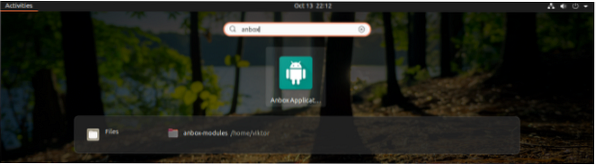
Gambar berikut ini menunjukkan jendela dasar Anbox, yang mencantumkan semua aplikasi yang sedang diinstal.
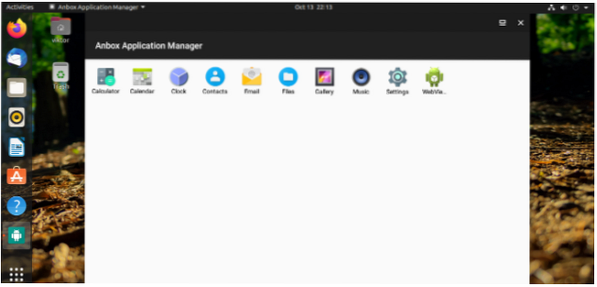
Sekarang, kita akan menggunakan aplikasi Kalkulator.
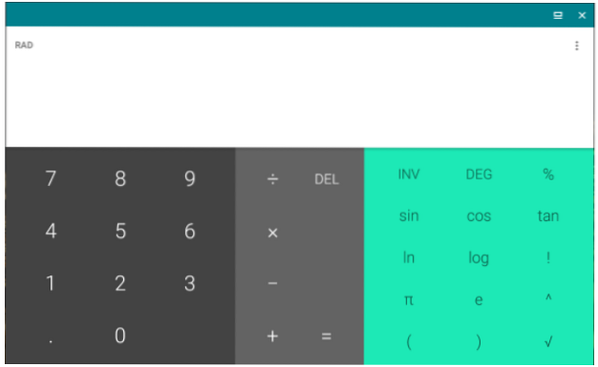
Memasang aplikasi di Anbox
Untuk menginstal aplikasi di Anbox, kita harus menggunakan Android Debug Bridge (ADB). Jalankan perintah khusus distribusi yang sesuai untuk menginstal ADB.
Untuk Debian/Ubuntu dan turunannya:
$ sudo apt install android-tools-adb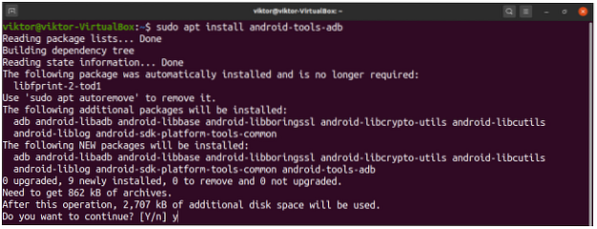
Untuk Fedora dan turunannya:
$ sudo dnf install android-toolsUntuk Arch Linux dan turunannya:
$ sudo pacman -S alat androidtoolUntuk openSUSE, SUSE Linux dan turunannya. Lihat alat Android di openSUSE:
$ sudo zypper install android-toolsSetelah terinstal, jalankan perintah berikut saat Anbox sedang berjalan untuk meluncurkan server ADB dan mengenali Anbox sebagai perangkat Android yang terhubung ke komputer.
$ perangkat adb
Secara default, Anbox tidak disertakan dengan Google Play Store atau toko aplikasi lain yang terpasang. Kami akan menggunakan ADB untuk menginstal paket APK di Anbox. Perhatikan bahwa aplikasi mungkin tidak diinstal dan dijalankan jika berisi binari asli yang tidak kompatibel dengan arsitektur x86.
$ pemasangan adbMemasang Google Play Store di Anbox
Proses ini, yang berarti menjalankan skrip Bash sederhana yang tersedia di GitHub, penting jika Anda menginginkan pengalaman Android yang lengkap. Script akan menginstal Google Play Store bersama dengan libhoudini, yang penting untuk menjalankan aplikasi ARM.
Pertama, pastikan sistem Anda berisi semua dependensi yang diperlukan untuk melakukan prosedur ini this. Jalankan perintah khusus distribusi.
Untuk Debian/Ubuntu dan turunannya:
$ sudo apt install wget curl lzip tar unzip squashfs-tools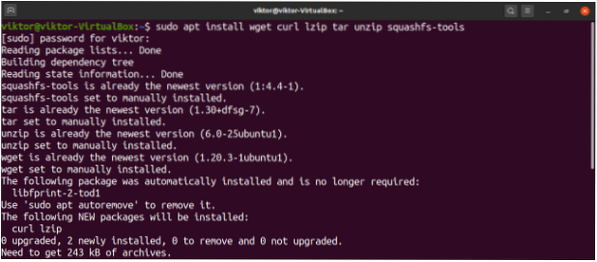
Untuk Fedora dan turunannya:
$ sudo dnf install wget curl lzip tar unzip squashfs-toolsUntuk Arch Linux dan turunannya:
$ sudo pacman -S wget curl lzip tar unzip squashfs-toolsSekarang, unduh skripnya.
$wget https://raw.githubusercontent.com/geeks-r-us/anbox-playstore-installer/master/install-playstore.SH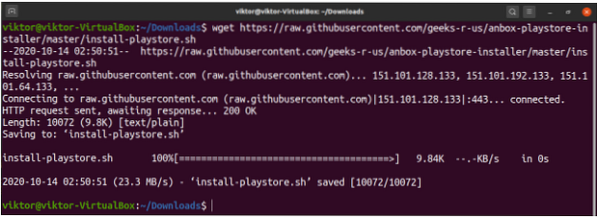
Tandai skrip sebagai file yang dapat dieksekusi.
$ chmod +x install-playstore.SH
Jalankan skrip.
$ ./install-playstore.SH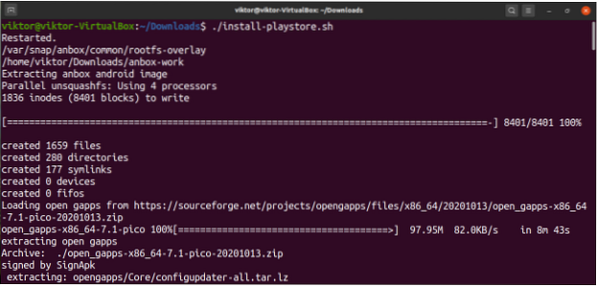
Setelah semuanya selesai, Anbox siap digunakan!
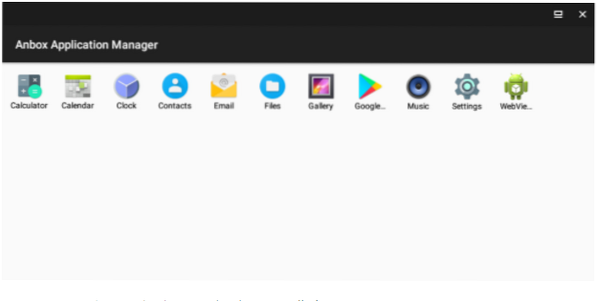
Seperti yang Anda lihat, Google Play Store telah diinstal.
Pikiran terakhir
Anbox adalah alat yang tangguh untuk menjalankan aplikasi Android di Linux. Namun, proses konfigurasi awal rumit, dan pemetaan kuncinya kurang. Jika Anda dapat mengabaikan dua kekurangan ini, Anbox adalah emulator Android yang hebat. Namun, jika Anbox bukan untuk Anda, jangan khawatir: ada berbagai emulator Android lainnya. Lihat cara terbaik untuk menjalankan aplikasi dan game Android di Linux.
Selamat berkomputasi!
 Phenquestions
Phenquestions

